
Joseph Goodman
0
2309
55
 D'accord, je l'avoue - parfois, je multitâche un peu trop et pas assez efficacement. J'ai environ sept comptes de messagerie POP différents auxquels je me connecte plusieurs fois par jour pour consulter mes e-mails. Une des raisons pour lesquelles je n'ai pas tendance à utiliser un seul client de messagerie pour tous ces comptes est que je ne souhaite pas télécharger tous ces courriels sur mon ordinateur portable. Si vous êtes comme moi, vous avez simplement besoin d’un moyen simple de savoir quand un e-mail important arrive. La meilleure solution pour obtenir une telle alerte est POP Peeper..
D'accord, je l'avoue - parfois, je multitâche un peu trop et pas assez efficacement. J'ai environ sept comptes de messagerie POP différents auxquels je me connecte plusieurs fois par jour pour consulter mes e-mails. Une des raisons pour lesquelles je n'ai pas tendance à utiliser un seul client de messagerie pour tous ces comptes est que je ne souhaite pas télécharger tous ces courriels sur mon ordinateur portable. Si vous êtes comme moi, vous avez simplement besoin d’un moyen simple de savoir quand un e-mail important arrive. La meilleure solution pour obtenir une telle alerte est POP Peeper..
Comment POP Peeper peut vous rendre plus productif
Pensez à tous les comptes de messagerie que vous avez. Vous avez probablement un compte de messagerie avec votre fournisseur de services Internet, mais vous avez probablement aussi un ou plusieurs comptes Gmail, Yahoo, AOL ou Hotmail. Certaines personnes ont entre 5 et 10 comptes de messagerie ou plus, et rester au-dessus de tous ces comptes peut être fastidieux et prendre beaucoup de temps. C'est ici que POP Peeper peut sauver la journée.
POP Peeper est un service de notification par courrier électronique gratuit, non intrusif, qui s'exécute dans la barre des tâches Windows et utilise une très petite empreinte mémoire. À bien des égards, cela ressemble beaucoup à votre client de messagerie standard. Toutefois, vous ne pouvez le configurer que comme un service de notification où il ne fait que vérifier. tout de vos comptes de messagerie et vous avertit quand et où un email arrive.
La configuration de POP Peeper est un processus très simple et rapide. Vous pouvez le configurer pour qu'il lise vos courriers électroniques à partir d'un compte POP3, IMAP ou de l'un des nombreux comptes de messagerie Web pris en charge. Dans ce guide, je couvrirai les trois scénarios que j'utilise beaucoup, POP3, les comptes Gmail POP3 personnalisés et un compte de messagerie Web Yahoo..
Configuration POP3: Configuration d'un compte POP3 avec POP Peeper
Pour configurer un compte de messagerie POP3 sur POP Peeper, il vous suffit de renseigner deux écrans de petite taille et vous avez terminé. Vous venez d'insérer les informations de base pour les serveurs de messagerie entrants et sortants, tels que ci-dessous, où j'ai configuré mon compte POP3 pour les emails RealityUncovered.
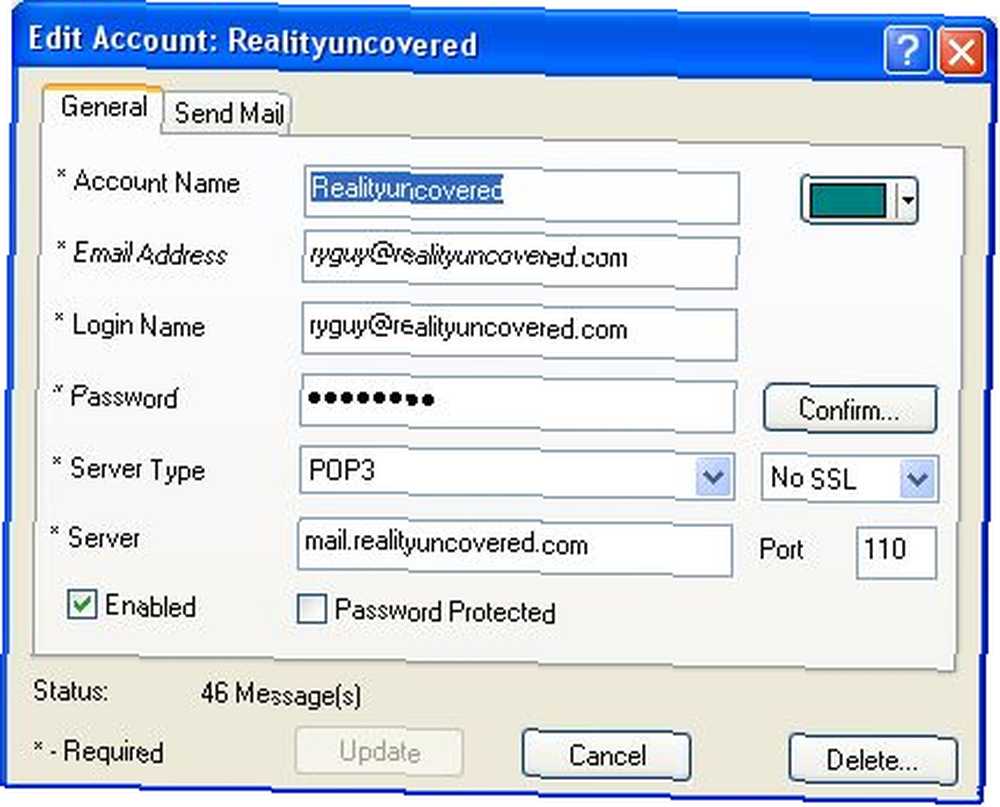
Évidemment, vous aurez besoin de connaître votre serveur POP3, votre identifiant et votre mot de passe, ainsi que de savoir si le compte est configuré avec SSL ou non. Si vous ne connaissez pas ces réponses, contactez l'administrateur qui a configuré le compte de messagerie pour vous. Vous remarquerez également une zone de couleur à droite de la configuration du compte - cela colorera tous les messages provenant de cette source particulière..
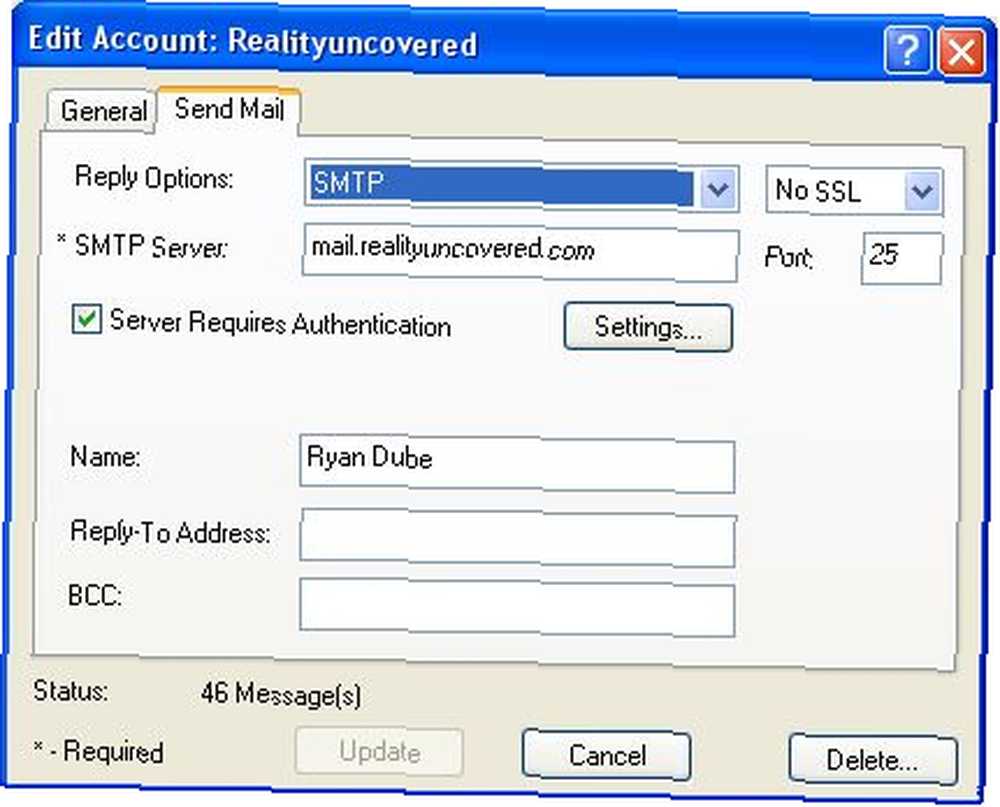
La configuration du courrier sortant SMTP vous permet de répondre aux courriers électroniques depuis POP Peeper si vous le souhaitez. Toutefois, si vous souhaitez simplement utiliser POP Peeper comme service de notification par courrier électronique, ce n'est pas vraiment nécessaire. Mais si vous ne souhaitez pas ouvrir votre compte de messagerie ou votre compte de messagerie Web pour pouvoir répondre, vous pouvez insérer vos informations SMTP sortantes ici..
Gmail POP3: Configuration d'un compte Gmail avec POP Peeper
Lorsque quelqu'un vous fournit un compte Gmail personnalisé pour une organisation pour laquelle vous travaillez, cela ne fonctionne pas vraiment comme un compte Gmail standard. Ce sont des comptes personnalisés auxquels vous pouvez accéder en activant le paramètre POP3 dans votre boîte aux lettres Gmail. Tout d'abord, connectez-vous à votre compte Gmail, cliquez sur “Réglages,” et alors “Transfert et POP / IMAP.” Dans cette section, vous pouvez activer la possibilité d'accéder à votre courrier via un accès POP..
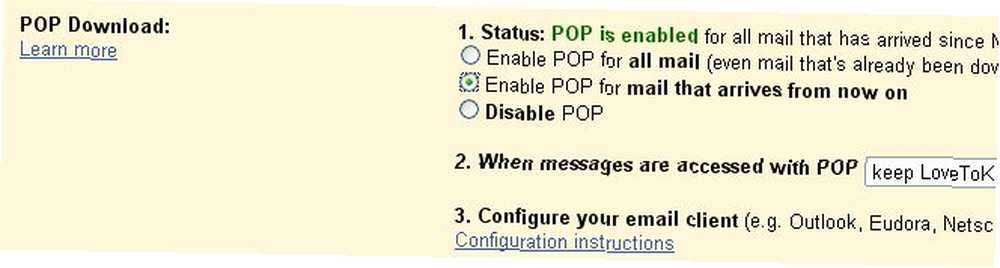
Une fois que vous avez activé le protocole POP dans votre compte Gmail, vous pouvez configurer votre compte dans POP Peeper comme vous le feriez avec un compte POP3 standard..
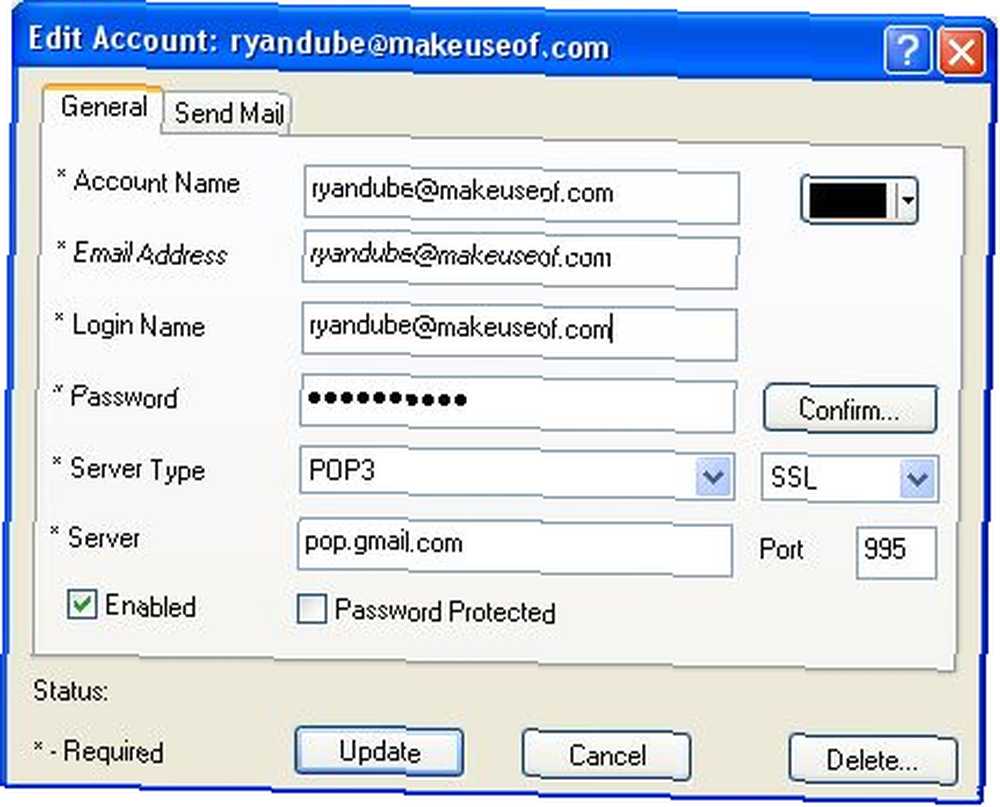
Pour Gmail, le serveur de courrier entrant est pop.gmail.com, et sortant est smtp.gmail.com. Assurez-vous d'utiliser votre adresse e-mail complète comme nom d'utilisateur et vous êtes prêt à partir..
Comptes de messagerie Web gratuits: Configuration de Yahoo, Hotmail, Gmail et autres avec POP Peeper
Si vous avez un compte Webmail gratuit (ou plusieurs) comme Yahoo, Hotmail, etc., la configuration de l'accès à ces comptes via POP Peeper est extrêmement simple. L’accès à une longue liste de services de courrier électronique en ligne gratuits est pris en charge par cette application. Tout ce que vous avez à faire est de sélectionner le service, d'entrer les détails de votre compte et le logiciel s'intégrera immédiatement à votre compte en ligne..
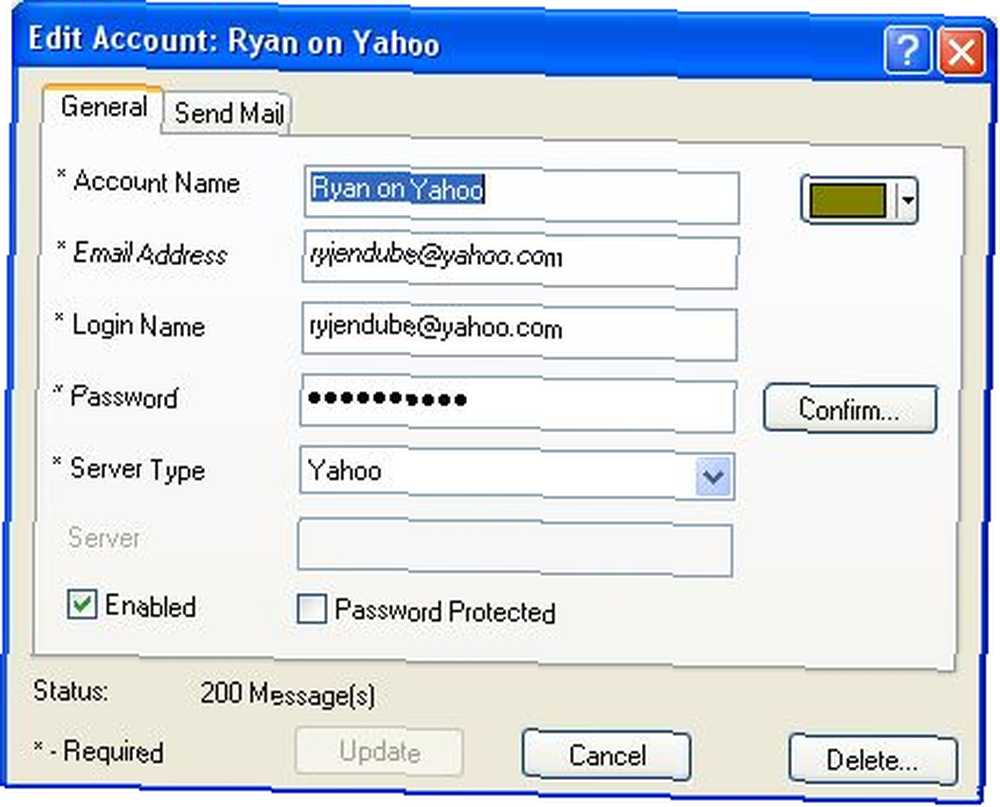
Encore une fois, code couleur de la source et vous êtes en or. Ça ne devient vraiment pas plus facile que ça.
Configuration des notifications, accès par courrier électronique et autres fonctionnalités
Une fois que POP Peeper est configuré pour interroger votre longue liste de comptes de messagerie, il ne vous reste plus qu'à configurer l'application pour qu'elle se comporte comme vous le souhaitez. Vous pouvez modifier de nombreuses fonctionnalités, mais les éléments les plus importants à configurer pour que l'application s'exécute aussi efficacement que possible sont les paramètres de stockage, l'intervalle d'interrogation et les options de notification..
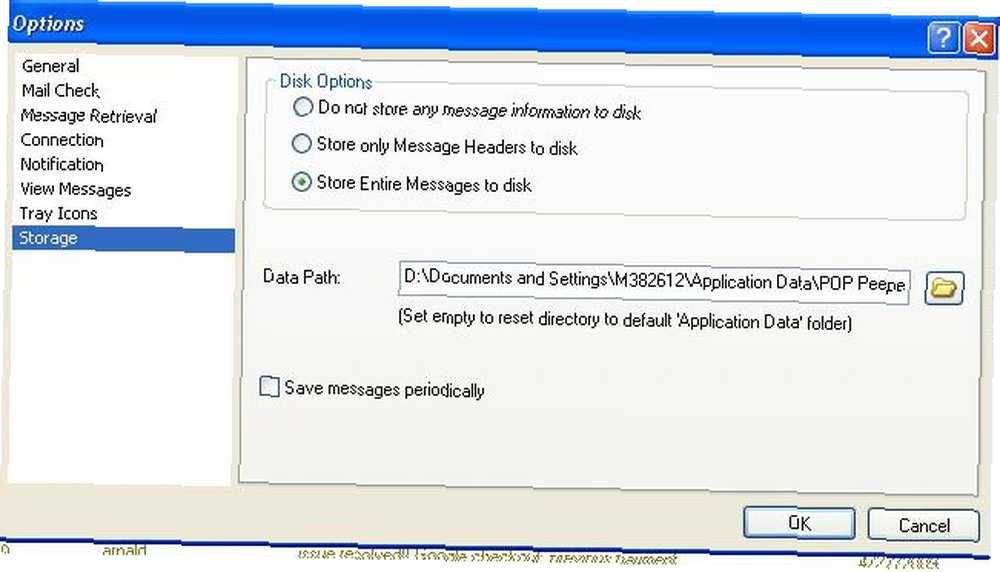
Vous pouvez configurer l'application pour qu'elle télécharge uniquement les en-têtes de message et ne stocke pas le message sur le disque. C’est la meilleure option si vous souhaitez simplement recevoir une notification et que vous préférez ne pas utiliser l’application comme client de messagerie..
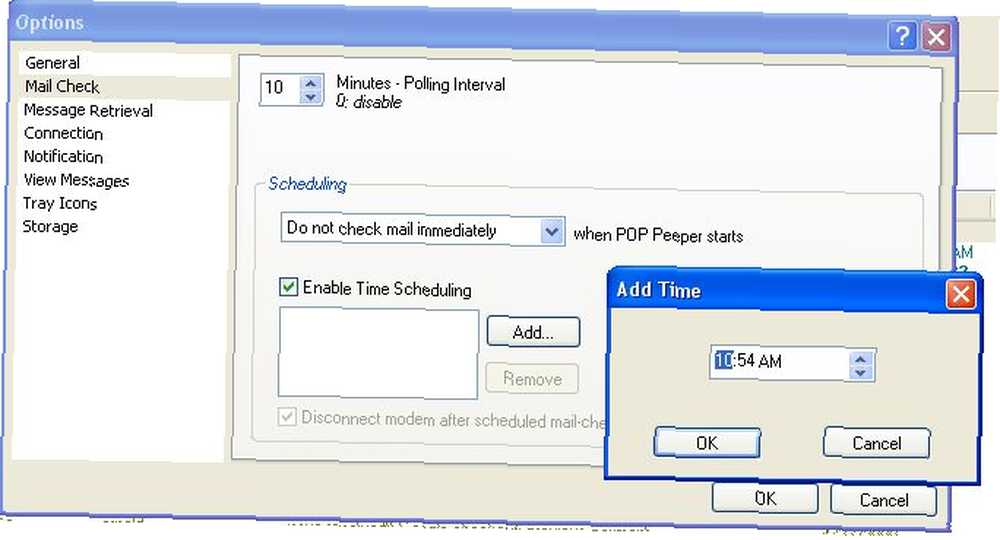
Ensuite, configurez la fréquence à laquelle vous souhaitez que l'application sorte et interroge tous vos comptes de messagerie. Une autre option est que vous pouvez “Activer la planification horaire,” ce qui signifie que vous pouvez configurer l'application pour qu'elle ne sorte que pour interroger vos comptes à des heures précises de la journée. Vérifiez votre email uniquement à l'heure du déjeuner? Configurez POP Peeper pour sortir tous vos emails à cette heure-là..
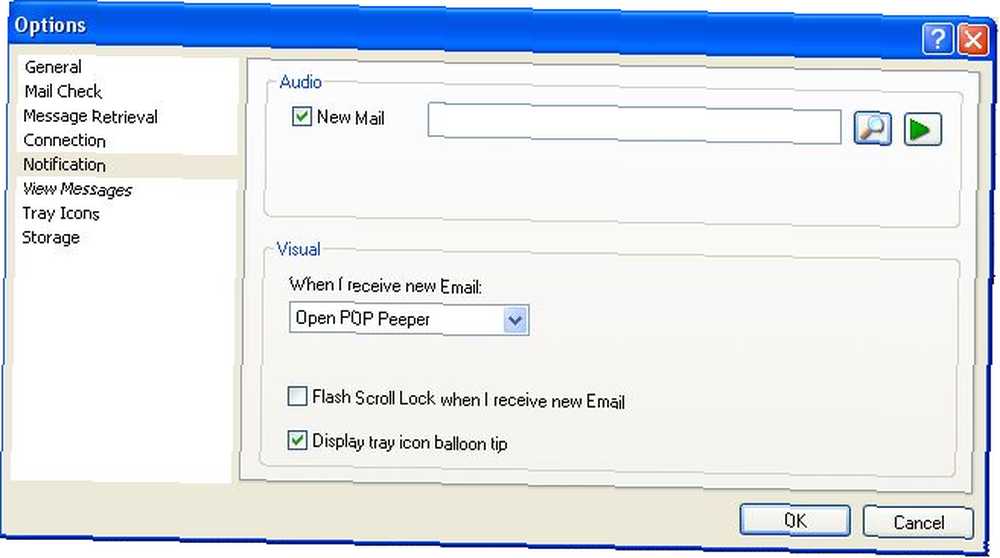
Ma fonctionnalité préférée de POP Peeper est la possibilité de configurer la façon dont il vous avertit lorsque vous recevez de nouveaux courriels. Vous pouvez lui demander de lire un fichier son, de faire clignoter le voyant de défilement, de faire apparaître une bulle de l’icône de la barre des tâches et d’ouvrir automatiquement l’application. Vous définissez le niveau de notification que vous souhaitez que vous ne trouverez pas trop gênant lorsque vous essayez de travailler.
Votre centre de contrôle de messagerie
Utiliser POP Peeper est très cool, une fois que tous vos comptes sont configurés à partir du Web. C'est le meilleur moyen de consolider ces dizaines de comptes de messagerie que vous oubliez constamment de vérifier. Maintenant, vous ne manquerez plus jamais un email.

Le truc cool à propos de ça “centre de contrôle” Pour tous vos comptes de messagerie, vous pouvez soit afficher tous vos courriers électroniques en un seul endroit, codé par couleur, par compte, soit sélectionner un compte particulier sur lequel vous souhaitez vous concentrer. L'option est à vous. Quelle que soit l’utilisation que vous en faites, POP Peeper veillera à ce que tout le monde vous envoie un autre e-mail sur cet obscur compte que vous n'utilisez presque plus. Maintenant, vous pouvez garder une trace de tout dans un endroit pratique.
Avez-vous vos propres méthodes de gestion de vos nombreux comptes de messagerie? Partagez vos techniques dans la section commentaires ci-dessous.











